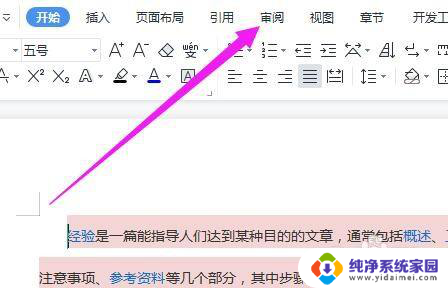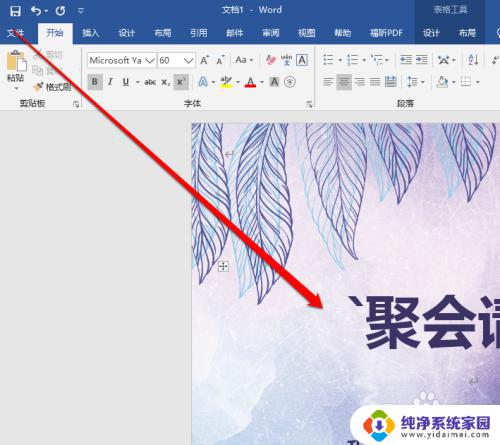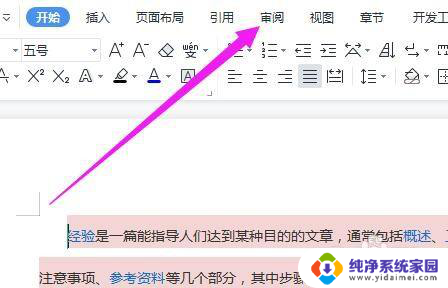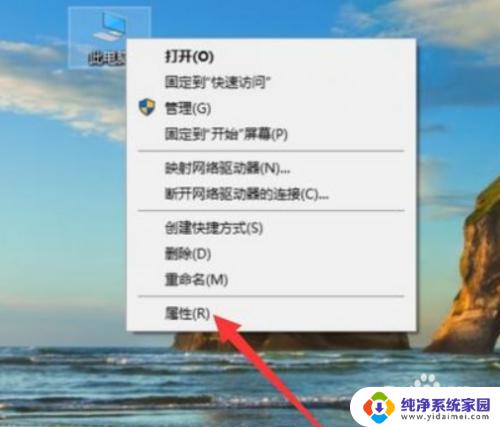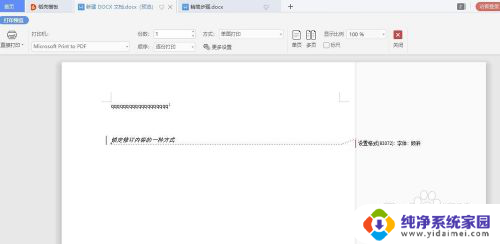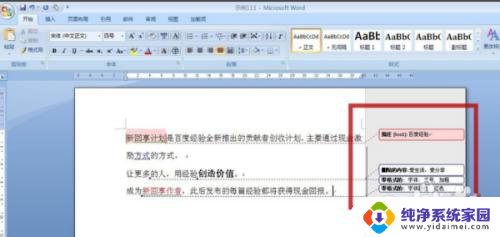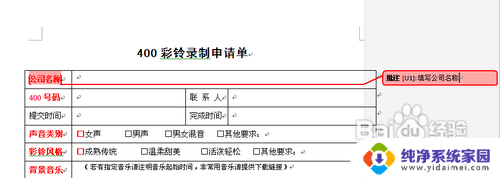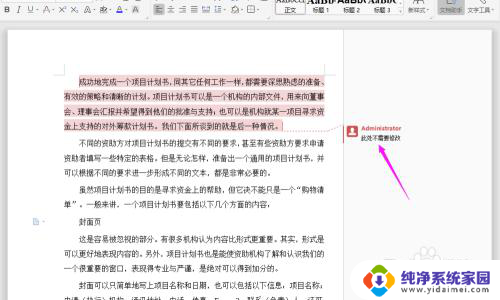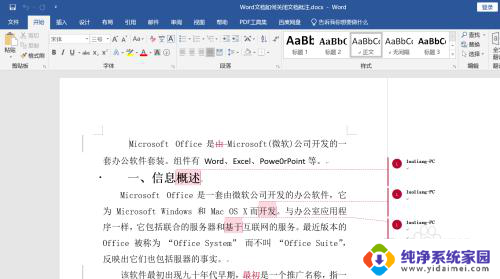如何关掉Word批注模式?简单易学的步骤!
微软Word中的批注功能可以方便地进行文档的修改和审查,但有时候在最终版文档中需要关闭批注模式,下面介绍如何关掉Word批注模式。首先在打开的文档中点击审阅选项卡,找到批注栏目下的批注按钮,在下拉菜单中选择无,即可关闭批注模式。如果需要隐藏掉批注中的标记,可以再次点击批注按钮,在下拉菜单中选择显示标记,然后点击无即可。这样批注模式就已经成功关闭,文档中不再显示批注内容和标记。

大地系统 Ghost win10 64位 特别纯净版系统 v2022.09
大地系统 Ghost win10 64位 特别纯净版系统 v2022.09是一款很好用的win10系统,系统拥有十分纯净的体验。整个系统内绝对不添加任何第三方程序,同时广告弹窗、流氓插件等影响用户体验的东西通通被清理,有需要的小伙伴赶紧来下载体验大地系统 Ghost win10 64位 特别纯净版系统 v2022.09吧。
word批注模式怎么关闭1、打开Word查看批注
打开Word文档,可以看到页面右边添加的批注。
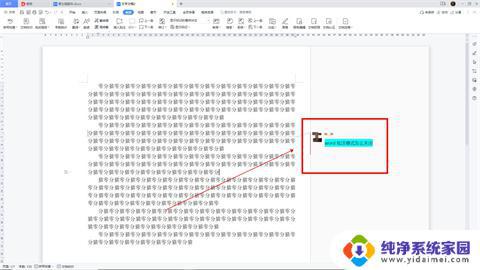
2、选中批注点击三横箭头
然后选中批注,点击批注框上方的三横箭头。
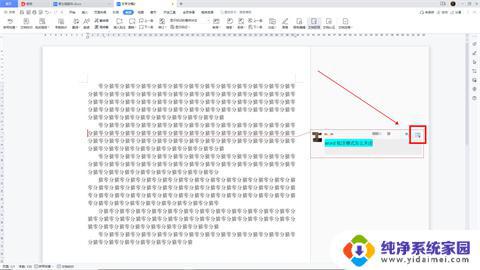
3、点击“删除”
接着在弹出的选项中,点击“删除”。
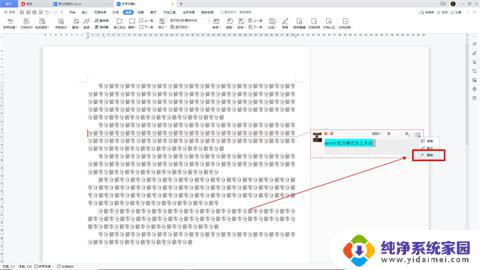
4、删除关闭Word批注
这样即可删除关闭Word中的批注。
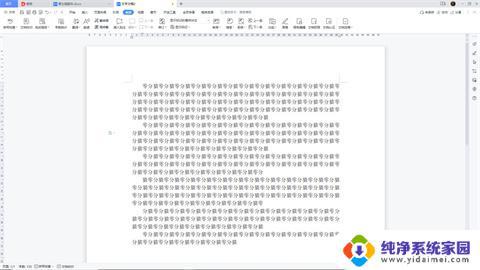
1、打开Word查看批注
2、选中批注点击三横箭头
3、点击“删除”
4、删除关闭Word批注
以上就是如何关闭Word批注模式的全部内容,碰到同样情况的朋友们可以参照小编的方法来处理,希望能对大家有所帮助。